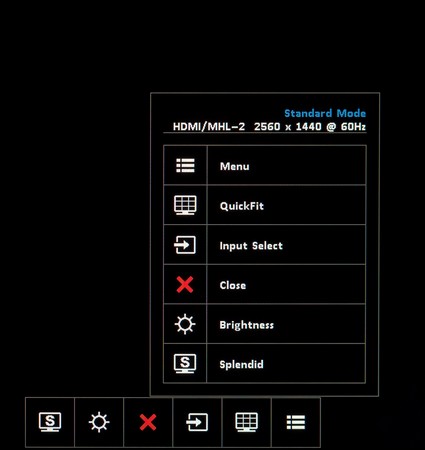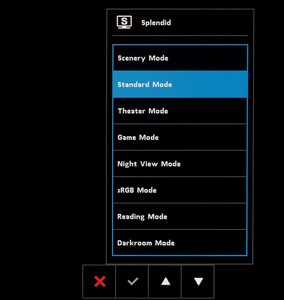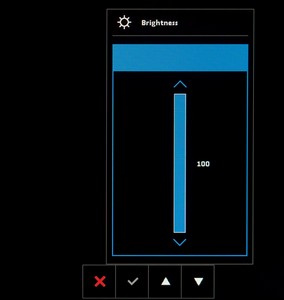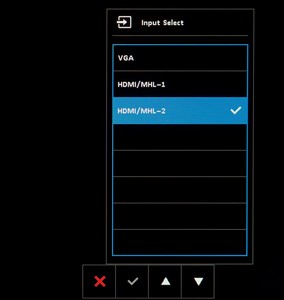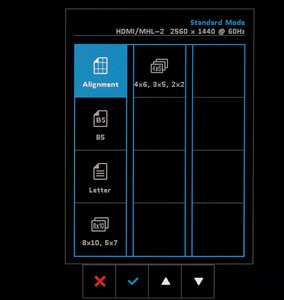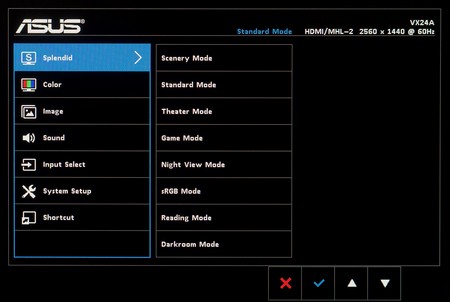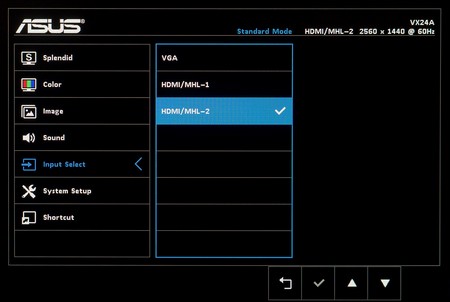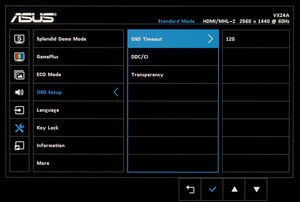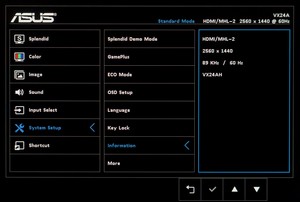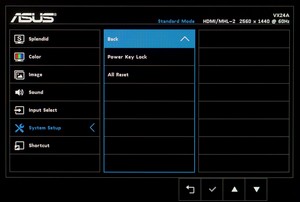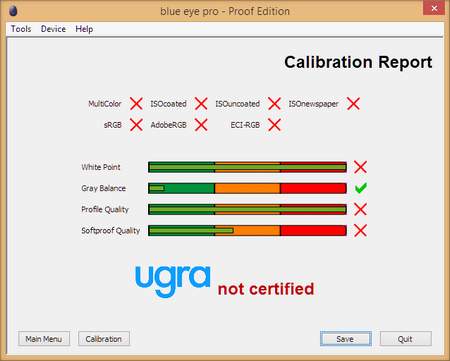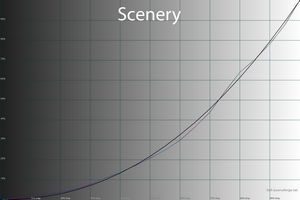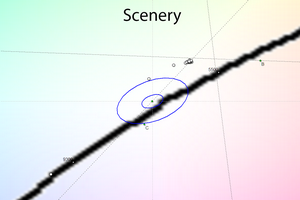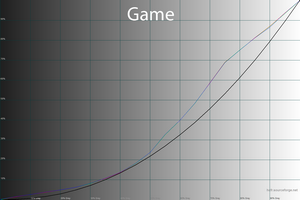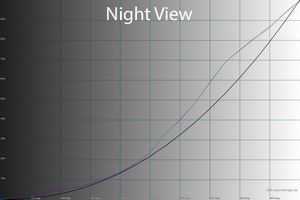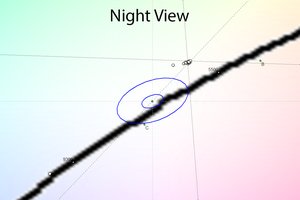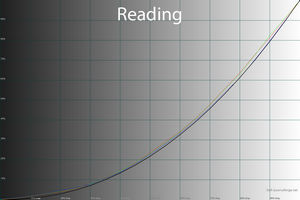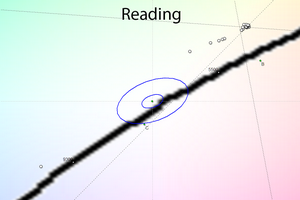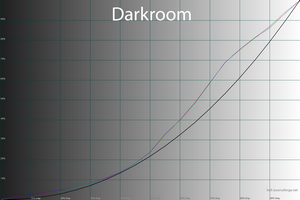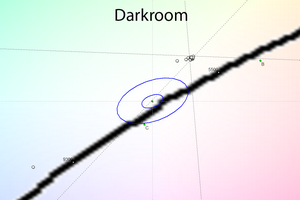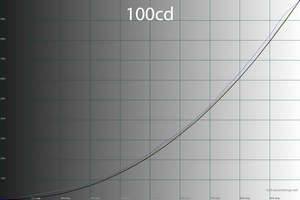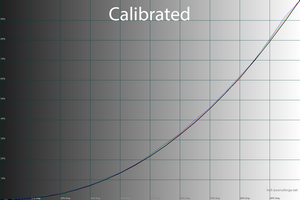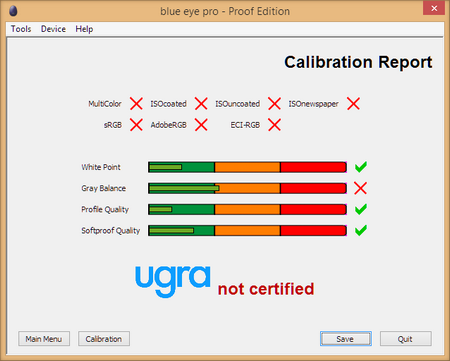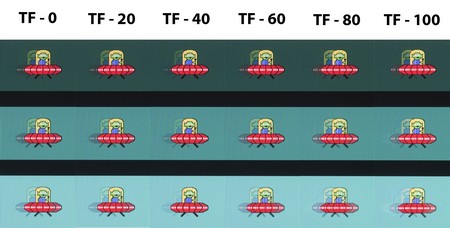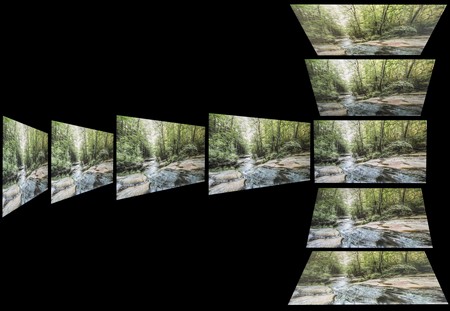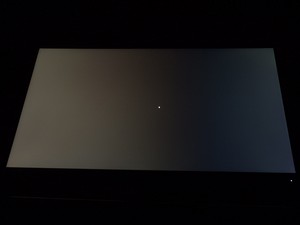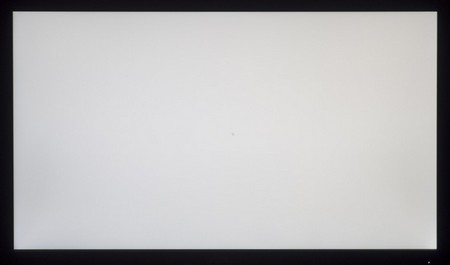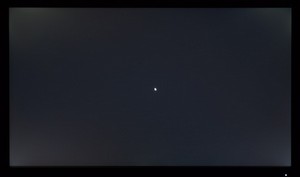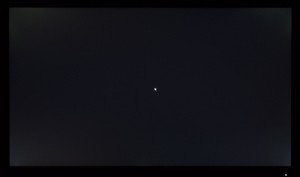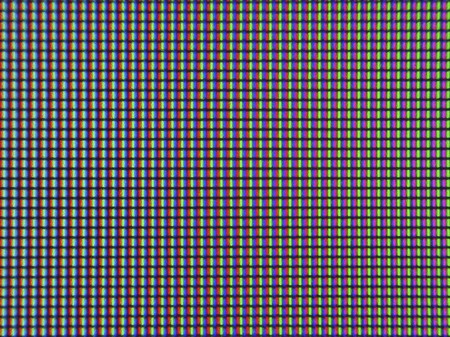- Мониторы 144 Гц
- Мониторы 240 Гц
- Мониторы 360 Гц
- Мониторы Ultrawide
- Игровые изогнутые мониторы
- Мониторы с NVIDIA G-SYNC
- Мониторы Type-C
- Игровые OLED-мониторы
- Большие мониторы
- Профессиональные портативные
- Мониторы Apple
- Мониторы Type-C
- Мониторы OLED
- Игровые телевизоры
- Телевизоры 4К
- Телевизоры OLED
- Телевизоры HDR
- Телевизоры 8К
- Acer
- AOC
- AOpen
- Apple
- ASRock
- ASUS
- BenQ
- Cooler Master
- Corsair
- DELL
- DIGMA
- DIGMA PRO
- Eizo
- Gigabyte
- GMNG
- Hisense
- HP
- HUAWEI
- iiyama
- Lenovo
- LG
- MSI
- NEC
- NPC
- Philips
- Razer
- Samsung
- Sharp
- Sony
- TCL
- Viewsonic
- Xiaomi
- Офисные мониторы
- Универсальные мониторы
- Доставка
- Обмен и возврат
- Новости
- Оплата частями
- Как сделать заказ
- Кронштейны
- Мыши
- Клавиатуры
- Наушники и гарнитуры
- Очки для монитора
- Игровые консоли
- Освещение для монитора
- Кабели для мониторов
- Сетевые фильтры
- Чистящие средства
- Измерительные устройства
- Коврики для мыши
- Acer
- AOC
- AOpen
- Apple
- ASRock
- ASUS
- BenQ
- Cooler Master
- Corsair
- DELL
- DIGMA
- DIGMA PRO
- Eizo
- Gigabyte
- GMNG
- Hisense
- HP
- HUAWEI
- iiyama
- Lenovo
- LG
- MSI
- NEC
- NPC
- Philips
- Razer
- Samsung
- Sharp
- Sony
- TCL
- Viewsonic
- Xiaomi
- Все товары
- Игровые Телевизоры
- Офисные мониторы
- Универсальные мониторы
- Уценка
В поисках невероятного. Обзор и тестирование WQHD монитора ASUS VX24AH
Обзор ASUS VX24AH
Вступление
Производители мониторов прекрасно понимают, что стандарт 4К ближайшие годы не будет доступен каждому потребителю, ведь далеко не все могут себе позволить потратить на качественный IPS-type дисплей свыше 35-40 тысяч рублей. Скорее всего, средний ценник приобретаемого LCD по нашей стране не превышает 12-14 тысяч рублей.
Кризис в стране, цены выросли на всё что можно, хорошие 27-дюймовые WQHD решения стали стоить столько же, сколько решения из области 4К. К тому же, многие их уже успели купить. Нужны новые решения! Новые категории мониторов. Решение было найдено совсем недавно – 23.8 и 25-дюймовые модели с разрешением 2560x1440 пикселей. Этакий переходный стандарт для тех, кто устал от Full HD, но ещё не готов в силу тех или иных причин к 4К.
Первым таким монитором, который мы протестируем, станет 23.8-дюймовый ASUS VX24AH в “безрамочном” дизайне из дизайнерской линейки компании. Разберёмся, насколько качественной вышла новинка нового доступного стандарта с высоким разрешением.
Обзор ASUS VX24AH - Справочная информация
Первые данные о новинке появились ещё в декабре 2014 года. После был официальный анонс, а до территории России первая партия дошла лишь к середине апреля 2015 года. Прямых конкурентов у ASUS VX24AH не много. Главные из них: Dell P2416D и BenQ SW2401PT. Правда, оба ещё не продаются и отличаются от ASUS куда более продвинутой эргономикой. С ценой не ясно. Новинка VX24AH, несомненно, будет терять в стоимости ближайшие месяцы, а поэтому цены конкурентов в самом начале могут составить те же 22-24 тысячи рублей. Особенно учитывая, что 25-дюймовый WQHD Dell U2515H уже можно приобрести за 23-24 тысячи.
Теперь рассмотрим основные характеристики героя обзора:

Исходя из ТХ модели и даты её анонса можно сделать выводы, что скорее всего в составе монитора используется AHVA панель M238DAN01.0 производства AU Optronics (AUO). Это одна из немногих 23.8-дюймовых WQHD панелей IPS-Type, со стандартным цветовым охватом благодаря обычной W-LED подсветке и 8-битами на канал (true).
Рабочее разрешение составляет 2560х1440 пикселей, соотношение сторон 16:9, относительно мелкий пиксель размером 0,205 мм – это меньше, чем у классических 27-дюймовых решений этого же стандарта, но заметно больше, чем у 4К решений схожей диагонали. Для некоторых такое сочетание диагональ-разрешение может стать наиболее предпочтительным выбором среди современных устройств. Если же хочется совсем золотую середину, то стоит обратить внимание на 25-дюймовые WQHD.
Модель ASUSVX24AH отличается интересным дизайном вкупе с минимальной эргономикой подставки. VESA совместимое крепление так и не появилось. Присутствует два цифровых интерфейсы HDMI 1.4 с поддержкой MHL и один аналоговый VGA (D-Sub). Установлены два динамика мощностью 2 Вт каждый с поддержкой Stereo RMS. Монитор может предложить ультратонкие внутренние рамки (по трём сторонам – не более 4 мм), технологии Splendid, QuickFit и Flicker-Free подсветку матрицы (без мерцания). О гарантии можно говорить лишь по факту покупки в том или ином месте. Но, официально, она составляет ровно 3 года.
Обзор ASUS VX24AH - Комплект поставки
Монитор ASUS VX24AH поставляется в небольшой обычной картонной коробке. Полиграфии минимум, да и она – чёрно-белая. Пару логотипов компании, одна фотография модели и перечисление основных особенностей.
Плюс надпись – IN SEARCH OF INCREDIBLE – В поисках невероятного.
Для переноски предусмотрена пластиковая ручка сверху. Её вполне достаточно.
На одной из боковых сторон присутствуют две наклейки с нанесенным серийным номером, номером модели и другими, а также информацией о месте (Китай) производства. Сведений о ревизии и дате производства не предоставлено.
Комплект поставки ASUS VX24AH включает в себя следующее:
- Силовой кабель;
- Внешний блок питания;
- Кабель HDMI;
- Кабель VGA (D-Sub);
- Аудио кабель для подключения к ПК;
- Проспект ASUS VIP Member Notice;
- Проспект Safety Information;
- Инструкция по прикреплению подставки.
Комплект поставки довольно простой, но при этом полный с учётом возможностей самого монитора. При использовании HDMI подключения стоит помнить, что часто возникают проблемы с диапазоном воспроизведения на картах от NVIDIA. Для обхода проблемы необходимо выставить Full RGB (0-255) через специальные утилиты, которые правят реестр. Владельцы AMD/ATI могут не волноваться – у них всё работает прекрасно без дополнительных действий.
Обзор ASUS VX24AH - Дизайн и эргономика
Формы новинки полностью повторяют все модели серий VX и MX, но цветовая гамма и часть используемых материалов претерпели изменения. Весь корпус сделан из чёрного пластика. Много глянца, часть матового с имитацией шлифованного алюминия и просто матовый. Настоящему металлу тут место не нашлось. Разве что в основание подставки, центральной стойки и внутренних элементах корпуса.
Благодаря светодиодной подсветке герой обзора весит в сборе 3.5 кг, что нормально для простого с точки зрения эргономики 23,8-дюймового монитора. А после демонтажа подставки цифра снижается до 3.3 кг.
Привычные всем формы, знакомые очертания – все это мониторы ASUS. Перепутать их с моделями других компаний просто невозможно. И не важно какая диагональ экрана.
В упаковке VX24AH идет в полуразобранном виде. К наглухо прикрепленной колонне с помощью одного винта без использования инструментов присоединяется подставка.
На все про все уходит не более минуты. VESA крепление, как и следовало ожидать, отсутствует. По всей видимости, установить его мешает небольшая толщина корпуса.
Круглую подставку с большим вырезом внутри украшает чёрная глянцевая вставка. Используемое решение идеально сочетается с дизайном самого корпуса, а общий вид устройства создает ощущение дороговизны.
Система прокладки кабелей полностью отсутствует
«Безрамочный» дизайн предусматривает наличие этих самых рамок, но они скрыты под защитным пластиковым слоем. Так что ожидать вывода изображения, что называется – «в край», не стоит. С другой стороны, у новинки от ASUS внутренние рамки действительно очень узкие – не более 4 мм, не считая нижней части, которую накрывает пластиковая накладка.
Все детали VX24AH соединены друг с другом с минимальными зазорами. Люфты полностью отсутствуют. Корпус немного поддается скручиванию, в основном из-за своей небольшой толщины и еле похрустывает при сжатии – все точно так же, как у похожих по дизайну моделей ASUS.
Ходящая туда-сюда на пару миллиметров пластиковая защита матрицы (особенно по углам) – было нормой год-два назад. Сейчас всё по-другому – крепление жесткое, продавить матрицу вглубь корпуса невозможно.
Продолжая тему качества сборки, стоит упомянуть и идеально подогнанную пластиковую накладку. Ее люфт сведен на нет, а расстояние до защитной панели матрицы одинаково по всей длине.




Качество применяемых материалов высокое, подгонка деталей не вызывает нареканий. Придраться я могу лишь к глянцевому пластику. Особенно много его в задней части. Это перебор. За такие деньги, можно было бы сделать корпус полностью матовым и добавить металлических внешних элементов.
В итоге за качество материалов и сборки я могу выставить 4 балла из 5 возможных.
В качестве демонстрации использования полуматовой поверхности матрицы – фотография выше. И вроде бы странно видеть подобное, у модели c «безрамочным» дизайном, но что есть, то есть. Впрочем, на видимости кристаллического эффекта эта особенность сказалась слабо.
По наклейке в задней части монитора можно узнать информацию о номере модели, номере версии, серийном номере, дате производства (декабрь 2014 года) и месте сборки (Китай). Данных о ревизии так и не найдено.
На корпусе модели можно встретить два логотипа компании, упоминание об использовании интерфейсов HDMI и стандарта MHL. Ничего интересного.
В задней части монитора на колодке для подключения кабелей находятся следующие разъемы, ориентированные назад: питание, два HDMI 1.4 (оба с поддержкой MHL), Audio-Out для вывода звука на наушники или внешнюю акустическую систему и Audio-In для подключения к ПК.
На нижней грани по обе стороны от центральной стойки расположены динамики встроенной аудиосистемы. Звук громкий, но отсутствие как таковых высоких и низких частот сильно печалит. Поэтому много надежд строить не стоит. Все на среднем (или даже ниже) уровне. Но другого с учетом тонкого корпуса устройства и не ожидалось.
С эргономикой подставки у монитора ASUS все очень просто. Можно изменить только наклон панели от -5 до +20 градусов и наклонить вперед для удобства подключения кабелей.
Центровка панели выполнена на четыре с половиной балла из пяти, несмотря на отсутствие возможности перевернуть экран в портретный режим.
Все крепежные элементы, внутренности центральной колонны выполнены из металла.
Основание подставки выполнено из металла, окрашенного порошковой краской. По его периметру приклеены шесть резиновых ножек, которые особо не сопротивляются физическому воздействию в попытках повернуть монитор на столе. Это можно считать плюсом, поскольку появляется вторая степень свободы с точки зрения эргономики.
Обзор ASUS VX24AH - Меню и управление
Управление ASUS VX24AH происходит посредством шести физических клавиш (плюс кнопка включения), расположенных на нижней грани в правой части корпуса. Спереди никаких гравировок с указанием предназначения каждой из них нет. Только белые точки-указатели и наэкранные подсказки, как у многих современных мониторов с похожей системой управления.
Тусклый индикатор питания с белым свечением врезан в нижнюю грань рядом с соответствующей клавишей. В случае необходимости его можно отключить.
Из-за наличия шести клавиш управление не назовешь простым, однако в основном меню используется лишь четыре из них (как и на многих других дисплеях компании). В итоге научиться управлять VX24AH можно быстро и без проблем.
Что касается опций с быстрым доступом, то в их числе: переключение предустановленных режимов Splendid, регулировка яркости, переключение источника сигнала и включение сеток QuickFit.
Теперь рассмотрим структуру основного меню, скрытого за соответствующей кнопкой:
Знакомый дизайн меню, слегка измененная структура. На этом изменения заканчиваются.
В первой вкладке под названием Splendid можно выбрать необходимый режим и сбросить настройки каждого из них по умолчанию.
Отрегулировать яркость, контраст, насыщенность и тон кожи (только в некоторых Splendid Mode) можно в разделе Color. В нем же находятся настройки цветовой температуры. Уже по умолчанию производитель выбрал User, в котором можно отрегулировать RGB значения. Кроме него присутствуют еще три предустановленных пресета Color Temp.
В разделе Image можно отрегулировать резкость, новый параметр VividPixel (сразу же выставите его в 0 – картинка станет нормальной, без лишнего перешарпа), силу воздействия разгона матрицы, изменить режим управления соотношения сторон, активировать динамическую контрастность. Большая часть настроек из этого раздела доступна лишь при включении нескольких режимов Splendid или использования аналогового подключения.
Управление звуком производится из соответствующего раздела под названием Sound.
Для выбора источника сигнала предназначен раздел Input Select.
Несмотря на то, что монитор явно нельзя отнести к игровой серии в ASUS зачем-то добавили фишку из своих серий VG и PG под названием GamePlus. Она позволяет выставить на экране определенные таймеры в различных областях экрана и поместить в центр прицел, что будет удобно для игр (или режимом сложности при игре в онлайне) без такового. Русский язык в качестве одной из локализаций меню присутствует.
Кроме того, раздел System Setup скрывает не столь полезные настройки. Среди таковых: включение демонстрации работы технологии «улучшения» картинки Splendid, активация ECO пресета (яркость падает почти до самой нижней границы) и сброс всех настроек к значениям по умолчанию.
Представлены параметры, регулирующие положение и внешний вид меню (в том числе отключение интерфейса DDC/CI), а в Information соответственно указаны данные по рабочим характеристикам монитора: используемый интерфейс, разрешение, частота вертикальной развертки и модель.
Последний раздел Shortcut позволяет переназначить функции быстрого доступа на две клавиши управления. Выбор не велик, но он есть.
Доступ к сервисному меню в случае с VX24AH найден не был. При любом сочетании клавиш монитор включался, но ничего нового не происходило. Жаль…
Обзор ASUS VX24AH - Результаты тестирования:
Обзор ASUS VX24AH - Цветовой охват
В мониторе VX24AH установлена ранее не изученная IPS-type матрица стандарта WQHD с обычной W-LED подсветкой. Проверим ее цветовой охват на примере новинки от ASUS:
Проверка осуществлялась при заводских настройках дисплея в режиме Standard. По представленным скриншотам видно, что все три опорные точки заметно сдвинуты в пространстве относительно sRGB стандарта, отчего монитор превосходит его на всех цветовых стимулах за исключением синего, бирюзового и зелёного цветов. Ситуация не самая типичная, но ведь и матрица совсем новая.
Итоговые результаты соответствия цветового охвата монитора стандартизированным пространствам при настройках по умолчанию:
- sRGB – 93.4% и 94.8% после настройки и калибровки;
- AdobeRGB – 68.4% 69.3% после настройки и калибровки.
Все значения были получены в режиме сравнения Absolute, с отсечением цветов и оттенков, выходящих за границы референсных значений. Итоговые результаты без калибровки оказались равными 93.4% стандарта sRGB, а после соответствующих процедур составили 94,8%. Это хороший результат для устройства нового класса, который, тем не менее, не дотягивает до уровня качественных 27-дюймовых WQHD решений. Впрочем, для повседневных задач и любительской работы с цветом таких возможностей будет более чем достаточно.
Говоря об оттенках превосходящих изучаемые стандарты можно отметить, что бороться с ними возможно уже всем известным вам методом – использование ICC/ICMпрофилей и программного обеспечения с нормальной поддержкой системы управления цветом (CMS). Среди таковых: продукты компании Adobe, GooglePicasa, Xnview, средство просмотра фотографий Windows (7,8), Firefox, GoogleChrome (необходимо прописать специальный ключ в .exe файл) и т.д.
Обзор ASUS VX24AH - Яркость, контрастность и основные показатели цветопередачи
У рассматриваемого монитора присутствует восемь основных предустановленных режимовSplendid. По умолчанию используется Standard Modeсо следующими настройками:
- Brightness – 90;
- Contrast – 80;
- RGB Gain – User - 100/100/100;
- Vivid Pixel – 25;
- TraceFree – 60.
Изучим полученные результаты, представленные в таблице ниже:

Яркость белого поля в шести из восьми основных режимов находится на довольно высоком уровне и лишь при переходе в Reading и Darkroom, изначально ориентированных на чтение и работу в темноте, она оказывается вполне подходящей для продолжительной работы. Но никто не мешает снизить яркость вручную в любом из пресетов.
Коэффициент контрастности в большинстве случаев укладывается в указанное в ТХ значение. Точность установки точки белого находится на очень низком уровне и лишь в sRGB Mode отклонение DeltaE снижается до 7 единиц – средний уровень.
Среднее значение гаммы плавает от режима к режиму. Самое близкое к референсу было обнаружено в режиме Scenery, но по факту, надо смотреть гамма-кривые. Полученные цифры отклонений DeltaE94 позволяют говорить о том, что добиться точной цветопередачи можно лишь путём ручной настройки и дальнейшей калибровки. Самый же лучший результат у Reading Mode.
Для получения яркости 100 нит, цветовой температуры белой точки в 6500K и прочих улучшений в Standard Mode я выставил следующие настройки:
- Brightness – 30;
- Contrast – 70;
- RGB Gain – User – 75/73/100;
- Vivid Pixel – 0;
- TraceFree – 60.
Как видно, изменению подверглись настройки яркости, контраста, значений усиления RGB и VividPixel. Посмотрим на произошедшие изменения:

Ручные правки настроек кроме снижения яркости подсветки до 100 нит привели и к снижению коэффициента контрастности до уровня 727:1. Точность установки точки белого повысилась до 6496К и 0,8 единицы DeltaE. А вот отклонения цветопередачи немного изменились. Это говорит о том, что сильно на гамма-кривые повлиять не удалось.
После калибровки четыре первых показателя не сильно меняются, среднее значение гамма вышло на уровень 2.16, а отклонения цветопередачи резко снизились до 0.56 и 1.32 в максимуме. Высокий результат, который устроит практически всех пользователей.
Обзор ASUS VX24AH - Гамма-кривые, баланс серого и результаты UDACT
С помощью программы HCFRColormeterи “откалиброванного” колориметра X-RiteDisplayProмною были изучены гамма-кривые во всех рассмотренных выше “режимах”, как изначально предустановленных, так и специально “разработанных”. Кроме того, по произведённым измерениям можно оценить расхождение серого клина (точек чёрно-белого градиента) на CIEдиаграмме и сделать выводы о преобладании того или иного паразитного оттенка, либо его таковом отсутствии.
При стандартных настройках измеренные гамма-кривые в области 0-90% проходят выше референсной линии. Особенно сильно затронуты самые тёмные оттенки, что негативно сказывается на впечатлениях о картинке. Она выглядит не столь контрастной, как должна быть. Точки серого клина расположились вдалеке от области с максимально допустимыми отклонениями DeltaE<10, но расположены близко друг к другу. Хорошо заметен зелёный паразитный оттенок, ну и конечно же общая “теплота” изображения на экране.
Первоначальный результат теста UDACT демонстрирует все показатели в более простой форме. Результат ниже среднего, но другого я не ожидал увидеть. Зачёт получен только по балансу серого. С этим я согласен.
Специальный режим sRGB по гамма-кривым настроен точно так же, как и Standard. А вот с точкой белого и балансом серого дела обстоят значительно лучше. Единственная проблема – яркость в этом режиме, как и прочие настройки, заблокирована.
Шесть оставшихся режимов настроены на уровне Standard Mode либо значительно хуже (Theater, Game, Night View, Darkroom). Поэтому если вас интересует более или менее точная цветопередача, то от Standard и sRGB режимов отдаляться не следует.
Теперь вернёмся к Standard Mode и произведём ручную настройку. Гамма-кривые изменились незначительно и лучше особо не стало. Точки чёрно-белого градиента сместились ближе к области DeltaE<3, но стали находится дальше друг от друга.
В тесте UDACT монитору в таком состоянии удалось заполучить один зачёт, но теперь за точку белого. По другим параметрам стало только хуже.
Проведённая в дальнейшем калибровка окончательно решила проблемы с гамма-кривыми и серым клином. Всё стало так, как должно быть на хорошо настроенном мониторе. И лучше бы это делали на заводе!
Однако, получить сертификат соответствия стандартам UGRA монитору ASUSVX24AH не удалось. Вся проблема оказалась в балансе серого.
Не помогла дополнительная калибровка с помощью спектрофотометра и непосредственно ПО для проверки LaCie Blue Eye Pro PE. Проблема несущественна, но имеет место быть.
Обзор ASUS VX24AH - Дополнительные возможности и настройки
У новинки ASUS нет каких-либо встроенных датчиков (освещенности, приближения), а в меню отсутствуют дополнительные параметры, которые могли бы дополнительно повлиять на точность цветопередачи.
Обзор ASUS VX24AH - Равномерность градиентов
По техническим характеристикам монитора следует, что установленная матрица является 8-битной (true). Для стандартного цветового охвата этого более чем достаточно. Равномерность градиентных заливок в Standard и sRGB режимах я могу оценить на 4.5 балла из 5. Причина кроется в одной тонкой полосе с паразитным оттенком в области ~30%.
Ручные правки на качество градиентов никак не влияют. После калибровки их качество значительно ухудшается вследствие сильных правок в LUT видеокарты, особенно в тенях. Появляется около 4-5 резких широких переходов с паразитными оттенками (фиолетовый и зелёный). Но по-другому от монитора VX24AH при такой заводской настройке хороших результатов в основных сферах не добиться.
Обзор ASUS VX24AH - Стабильность цветовой температуры
Продолжим изучение монитора ASUS VX24AH, оценив стабильность цветовой температуры в стандартных и специальных режимах изображения.

Результаты данной таблицы представляют из себя отклонения точек серого клина по оси X. Вертикальную ось они не затрагивают, а поэтому оценить наличие паразитных оттенков возможно лишь по CIEдиаграмме из подраздела “Гамма-кривые, баланс серого и результаты UDACT”.
Уровень стабильности цветовой температуры в пяти режимах из восьми оказался на очень высоком уровне. Инженеры ASUS потрудились на славу.
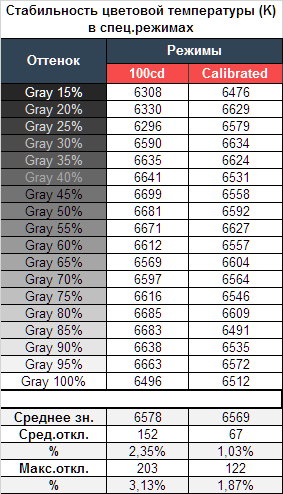
Ручная настройка в Custom Mode вносит свои коррективы – точность установки WhitePointувеличивается, а вот среднее отклонение увеличивается в разы, хотя и остаётся на относительно высоком уровне.
Дальнейшая калибровка снижает первую цифру до 1.03%, а максимальное отклонение падает до 1.87%. Это конечно не заводские 0.39% и 0.93% соответственно, но тоже очень хорошо. Странно, чем такая стабильность серого не устроила тест UDACT.
Теперь рассмотрим результаты специальных режимов Color Temp. Напомню, что по умолчанию производитель установил пресет “User” со значениями RGB 100/100/100. Поэтому стоит учитывать, что значения его столбца полностью совпадают с результатами режима Standard из первой таблицы данного подраздела тестирования. Остается лишь поговорить про три оставшихся режима ЦТ:

Тут можно отметить следующее:
- На фоне стандартных установок названия трех оставшихся режимов не сильно соответствуют полученным цифрам (за исключением Cool);
- Режим Warm наиболее близко соответствует референсу в 6500К;
- Стабильность цветовой температуры снижается с увеличением ее значения – стоит это учитывать.
В итоге совет таков – следует отдать своё предпочтение режиму Warm, а в случае наличия необходимого оборудования перейти в User и настроить значения RGB в ручном режиме для достижения наиболее приближённого к 6500К значения без паразитных оттенков.
Обзор ASUS VX24AH - Стабильность контрастности и диапазон изменения яркости
Для изучения стабильности контрастности и диапазона изменения яркости был выставлен режим Standard. Значение Brightnessменялось с 100 до 0% с шагом в 10 единиц. Для представленной ниже таблицы измеренные значения были получены через программу HCFR, которая даёт возможность более точно оценить уровень чёрного (три знака после запятой) и соответственно определить достоверный коэффициент контрастности.

Полученный рабочий диапазон яркости при стандартных настройках составил 59-342 нит при коэффициенте контрастности в ~1070:1. Снижение яркости линейно, коэффициент контрастности стабилен во всём диапазоне и слегка превышает заявленное значение в 1000:1.
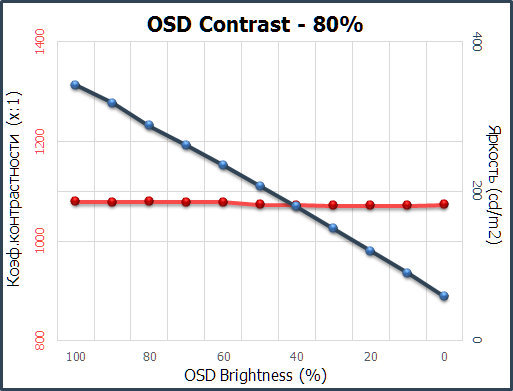
Значение верхней границы яркости точки белого в 342 нит позволит работать с монитором в большинстве ситуаций, когда на рабочем месте очень светло или на экран падают отраженные/прямые лучи солнца. А нижнее в 59 нит предоставит возможность заметно снизить нагрузку на глаза при работе в слабо освещённом помещении либо вовсе ночью. При желании добиться цифр около 30 нит следует снизить значение Contrastв OSDMenuмонитора до уровня в 45-50%. Этого будет более чем достаточно, а коэффициент контрастности составит около 500-600:1.
Обзор ASUS VX24AH - Скорость матрицы и инпут-лаг
В новинке заявлена матрица со временем отклика в 5 мс, измеренным по методике Gray-to-Gray. Это вполне стандартная величина для IPS-подобных дисплеев последних трех-четырех лет.
Для увеличения скорости в модели применена технология разгона Trace Free (она же Overdrive в общем понимании). Ее значение может находиться в диапазоне 0-100 с шагом в 20 единиц. По умолчанию, как и всегда, установлено значение 60. Посмотрим на полученные результаты:
По скорости монитор ничем не уступает лучшим представителям IPS/PLS/AHVA лиги, как с разрешением WQHD, так и иным разрешением экрана. Это не игровой монитор, но для тех, кто еще не успел познакомиться (или не желает знакомиться) со 120-144 Гц TN+Film с различными игровыми технологиями, MX27AQ будет в самый раз и полностью устроит своими возможностями.
Заводское значение разгона TraceFree, по-моему мнению, выбрано правильно. При больших цифрах (80 и 100) артефакты проявляются сильнее, длина шлейфов увеличивается. Возможно, TF-40 выглядит чуть лучше, но чисто визуально заметить это сложно (в реальных условиях, а не по сделанным фотографиям). При TF-0 и TF-20 разгон, похоже, отключается и разницу между ними уловить практически невозможно.
Измеренный с помощью программы SMTT средний инпут-лаг на основании десяти фотографий составил 6,8 мс (при DisplayPortподключении). Максимальный же не превысил 9 мс, что является очень хорошим результатом для WQHD дисплея.
Обзор ASUS VX24AH - Углы обзора и Glow-эффект
Монитор ASUS VX24AH является первым из протестированных нами WQHD дисплеев с 23.8-дюймовой IPS-type матрицей. Посмотрим на углы обзора:
По представленному выше изображению всё прекрасно видно. Углы обзора значительно лучше, чем у *VAи TN+Film матриц с любым разрешением, но с моей точки зрения, хуже, чем у многих WQHD решений с диагональю 27-дюймов. И если при незначительных изменениях углов просмотра картинка меняется в крайней степени слабо, то встав перед монитором или посмотрев на него сбоку пользователь сможет отметить очень сильную потерю яркости, снижение насыщенности картинки и падение контрастности.
Glow-эффект, в прямом понимании этого термина, проявляет себя на цветных изображениях при взгляде под большим углом, стоя над монитором. Сила проявления Glow сравнима с прочими WQHD решениями. Слабый паразитный оттенок желтого цвета на месте и никуда не пропал.
Однако, таких резких изменений картинки, как в случае с *VA матрицами и уж тем более TN+Film, вы здесь не увидите.
На чёрном поле Glow проявляет себя во всей красе, что является нормой для всех без исключения матриц типа IPS. Небольшая диагональ и относительно высокое разрешение положительным образом на данный эффект не повлияли. Степень проявления самых разных паразитных оттенков зависит от того, с какой стороны от экрана вы встанете и, насколько сильный угол просмотра будет использован.
Обзор ASUS VX24AH - Равномерность подсветки и цветовой температуры
Равномерность подсветки монитора и цветовой температуры по полю экрана проверялась в 35 точках при установленной яркости монитора в 200 нит. За основу всех подсчётов (отклонений) берутся данные из центральной точки.
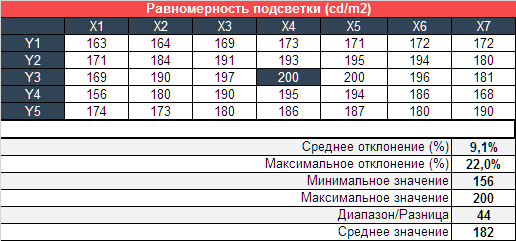
При установленной яркости среднее отклонение от центральной точки составило 9,1%, а максимальное – 22%. Общий результат - ниже среднего.
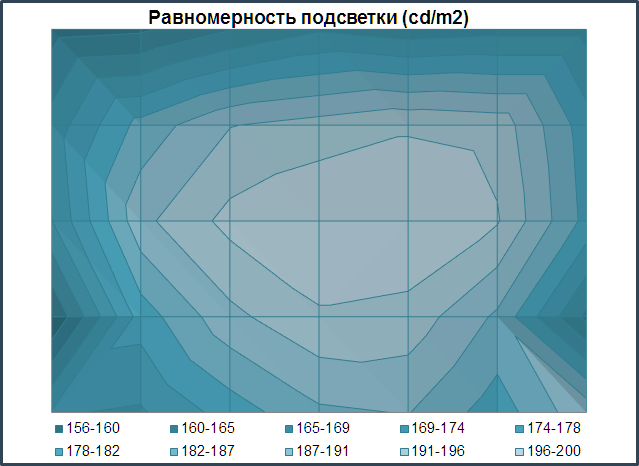
По представленной диаграмме поверхности можно наглядно увидеть, как сосредоточен уровень яркости по полю матрицы. Яркость в 200 нит и выше была выявлена в центре панели и чуть правее неё. Наиболее заметное снижение можно наблюдать по всей верхней части и нижнем левом углу.
Первая фотография демонстрирует белое поле (недоэкспонированное) без дополнительных коррекций в графическом редакторе.
Второе изображение – та же самая фотография, но с увеличенной цветовой насыщенностью в Adobe Camera RAW (ACR) для более наглядной демонстрации равномерности подсветки. Отчётливо видно, что одна проблема накладывается на другую. Хорошо видна неравномерность, как по уровню яркости, так и по цветовой температуре в особенности. Последний факт – один из самых значимых недостатков монитора.
Теперь рассмотрим черный фон, оценив его равномерность по двум фотографиям с разной экспозицией, чтобы вы могли наглядно увидеть все проблемные зоны попавшего к нам в руки экземпляра. Все четыре угла выделяются на общем фоне желто-оранжевыми паразитными засветками небольшой величины. Это вполне стандартное явление для IPS-подобных матриц и, уж точно, не самый плохой вариант.
С точки зрения собственных ощущений - сильно спасает снижение яркости подсветки до 100 нит и ниже (по уровню белого поля). Впрочем, утром, днём и даже вечером при активном внешнем освещении увидеть подобное, специально не разглядывая чёрный фон, вы не сможете. Другое дело, что куда вероятнее вы столкнетесь с Glow-эффектом от которого VX24AH не избавлен, как и его прямые и не очень конкуренты.
Теперь перейдём к рассмотрению равномерности цветовой температуры на всей площади экрана.
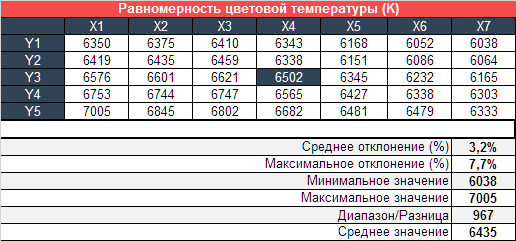
При тестировании использовались ручные настройки ЦТ для получения 6500K, яркость белого поля в центральной точке сохранялась на уровне 200 нит. Результат в 3,2% в среднем и 7,7% в максимуме – низкий результат, о котором я догадывался, поработав за попавшим ко мне в руки экземпляром монитора первые 30 минут.
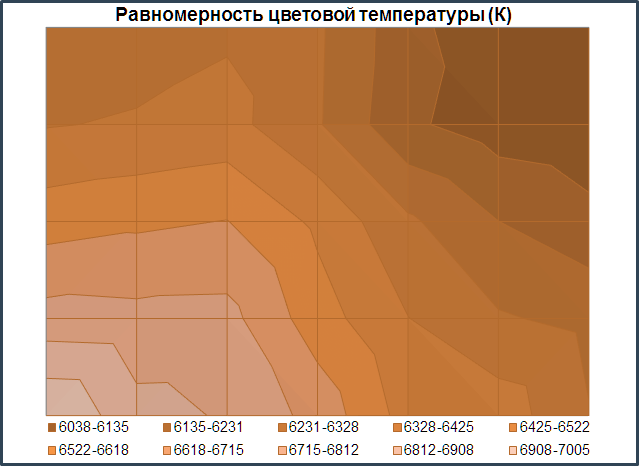
Полученный диапазон цветовой температуры составил 6038-7005 Кельвин. Построенная диаграмма совсем не напоминает таковую по равномерности подсветки. Картинка тут совсем иная – этакий градиент от верхнего правого угла к нижнему левому. Проблема очень хорошо проявляет себя при стандартных настройках монитора (с точкой белого в центре в ~5800К) и чуть меньше после приведения White Point к 6500К, хотя сами отклонения не меняются. Увидеть эту особенность можно при работе с офисными документами, чтении с экрана и веб-сёрфинге на страницах со однородными светлыми фонами. Будем верить, что существуют менее проблемные экземпляры VX24AH.
Увидеть же эти проблемы при просмотре фильмов, в играх – довольно проблематично, но если постараться, то, думаю, можно.

Для тех, кто не считает измерения цветовой температуры достаточными в ходе обсуждения равномерности подсветки – предлагаю ознакомиться с результатами отклонений ЦТ в единицах DeltaE. Референс всё тот же – 6500K.

Учитывая, что всё, что ниже 3 – результат хороший, следует – проблем по равномерности ЦТ у монитора ASUS достаточно. Ими затронуты всё те же два угла – нижний левый и верхний правый. Вот такой вот существенный недостаток.
Обзор ASUS VX24AH - Особенности (КЭ, ШИМ, паразитные звуки, ощущения от работы и др.)
В мониторе ASUS VX24AH применена новая WQHD панель с диагональю 23.8 дюймов и обычной W-LED подсветкой с полуматовой (полуглянцевой – кому как угодно) поверхностью поверх защитного пластикового покрытия матрицы (ввиду того самого “безрамочного” дизайна). Рассмотрим полученный макроснимок:
Из-за маленького размера пикселей увидеть их ещё ближе (вследствие отсутствия микроскопа) невозможно, как и разглядеть более отчётливо структуру поверхности. Скажу так – у VX24AH при взгляде строго перпендикулярно плоскости экрана кристаллический эффект заметен очень слабо. Однако, стоит изменить угол просмотра, как структура “туалетной бумаги” быстро и сильно себя проявляет. Так что полуматовая матрица – это не залог успеха, особенно в случае когда используется защитной пластиковое покрытие поверх самой матрицы, не считая самой плёнки.
От эффекта Cross Hatching используемая IPS-type панель не страдает.
Для монитора заявлена технология под названием Flicker-Free. В ходе тестирования было подтверждено, что VX24AH действительно обходится без использования ШИ-модуляции (или применена очень высокая частота в несколько кГц). При любых установках яркости полученные фотографии были однотипны, за исключением светлоты получаемых изображений.
Монитор использует в своём составе внешний блок питания небольших габаритов. Паразитные звуки во время работы на любых настройках отсутствуют.
Обзор ASUS VX24AH - Выводы
Монитор ASUS VX24AH из решений нового стандарта (WQHD при небольшой диагонали) оказался не простым. Большие надежды, к сожалению, не оправдались. Модель вышла явно не доработанной, как это часто бывает со многими новинками на самых последних матрицах. Так вышло и с героем обзора – его подвела установленная панель, а ещё отсутствие желания инженеров компании заниматься точной заводской настройкой.
Удачный с точки зрения дизайна корпус сильно разбавили крупными глянцевыми вставками. До сих пор не добавили VESA совместимое крепление на заднюю часть корпуса, несмотря на слишком скудные возможности эргономики. Про разнообразие интерфейсов смысла говорить нет. Если вам нужен Display Port, то обратите своё внимание на версию VX24AQ.
Сама связка разрешения 2560x1440 пикселей и диагонали 23.8 дюйма – оптимальное решение для тех, кто хочет добиться большой чёткости картинки не переходя к стандарту 4К для полноценной работы с которым придётся расстаться ещё с парой десятков тысяч рублей на новые комплектующие. Это тот вариант, когда ~24 дюйма при соотношении сторон 16:9 – ваш идеал, а Full HD разрешение вы на дух не переносите.
У монитора хороший диапазон изменения яркости при стабильно высоком коэффициенте контрастности, шикарный результат в области стабильности цветовой температуры, далеко не плохая равномерность чёрного поля. Плюс несколько других достоинств современного монитора: отсутствие ШИМ (Flicker-Free подсветка), паразитных звуков во время работы, полуматовая поверхность матрицы, достойная настройка OverDrive и 8-битная панель. Но многое из этого растворяется на фоне найденных недостатков.
Модель ASUS VX24AH расстроила в первую очередь плохой заводской настройкой, как с точки зрения гамма-кривых, так и точки белого, вместе с уплывшим за ней серым клином. С помощью ручных правок можно добиться лишь изменения двух последних пунктов, но гамма-кривые так и останутся проблемными. Выход есть – калибровка, но не всем этот вариант доступен. Тем более после неё в случае с героем обзора заметно страдают градиенты. Углы обзора оказались похуже, чем у 27-дюймовых сородичей WQHD стандарта, а Glow эффект никуда не делся (кто-то ожидал иного?). Равномерность подсветки по уровня яркости белого находится на уровне ниже среднего, а на общее впечатление о равномерности сильно бьют очевидные проблемы с равномерностью цветовой температуры. Они прекрасно видны, как при измерениях, так и чисто визуально. Разница значений достигает 1000К – это очень много. Дополнительно отмечу, что кристаллический эффект начинает быстро себя проявлять при изменении угла просмотра. Причина, скорее всего, кроется в “безрамочном” дизайне новинки.
Последний же недостаток – цена устройства и его доступность на рынке. На фоне 25-дюймового Dell U2515H с достойной эргономикой подставки, VESA креплением и, вероятно, лучшей настройкой, ASUS VX24AH при той же цене выглядит слабо. Что уж говорить, когда в продажу выйдет Dell из более простой линейки “P” – P2416D с диагональю 23.8 дюйма – основной конкурент героя обзора. Удачи в правильном выборе!
____________________________________________________________________________
Для любителей читать только выводы - основные достоинства и недостатки ASUS VX24AH в краткой форме представлены ниже.
Обзор ASUS VX24AH - Достоинства:
- Интересный и узнаваемый дизайн;
- Хорошее качество материалов и сборки (хотя от глянцевой задней части могли бы избавиться);
- Удобное управление с помощью 6 физических клавиш и понятное меню;
- Высокая плотность пикселей благодаря сочетанию разрешения стандарта WQHD и небольшой диагонали;
- Беспроблемные градиенты при настройках по умолчанию и после ручных правок;
- Диапазон изменения яркости 59-342 нит при высоком коэффициенте контрастности в 1070:1;
- Соответствие стандарту sRGB на 93,4% пи стандартных установках и 94,8% после настройки и калибровки;
- Высокая стабильность цветовой температуры в пяти режимах из восьми;
- Достаточно высокая скорость панели и адекватно настроенный разгон с возможностью регулировки – редкое явление для мониторов ASUS;
- Хорошие углы обзора – но похуже, чем у WQHD решений с диагональю 27 дюймов;
- Практически неразличимый кристаллический эффект при стандартных условиях просмотра;
- Отсутствие ШИ-модуляции или её очень высокая частота – другими словами Flicker-Free;
- Отсутствие Cross Hatching эффекта;
- Инпут-лаг – 6.8 мс в среднем (при HDMI подключении);
Обзор ASUS VX24AH - Недостатки:
- Очень низкое качество заводской настройки (гамма-кривые, точка белого, резкость из-за VividPixel);
- Бесполезность практически всех режимов Splendid;
- Качество градиентов заметно ухудшается после калибровки – причина кроется в плохой заводской настройке;
- Плохая эргономика подставки и отсутствие VESA крепления – то, что есть у конкурентов;
- Хорошо видимые проблемы равномерности цветовой температуры (возможно, зависит от экземпляра);
- Высокая цена и низкая доступность на рынке – опять же, сравнивая с конкурентами.
Обзор ASUS VX24AH - Может не устроить:
- Отсутствие системы прокладки кабелей;
- Отсутствие USB портов и интерфейсов DVI-D (как самый беспроблемный) и Display Port – последний можно найти в версии VX24AQ;
- Кристаллический эффект начинает заметно проявлять себя при изменении угла просмотра;
- Равномерность подсветки на белом поле по уровню яркости – ниже среднего;
- Средняя равномерность подсветки на чёрном поле;
- Никуда не девшийся Glow-эффект.
____________________________________________________________________________
Грыжин Александр aka =DEAD=